- Szerző Lauren Nevill [email protected].
- Public 2023-12-16 18:52.
- Utoljára módosítva 2025-01-23 15:20.
A Minecraft, még angol nyelvű kezelőfelülettel is, rajongói milliói számára a világ minden tájáról ismertté vált fennállása alatt. Valószínűleg mindegyikük játékmenete sokkal gyorsabban haladna, ha lehetőségük lenne anyanyelvükön játszani. Ugyanez vonatkozik természetesen az orosz játékosokra is.
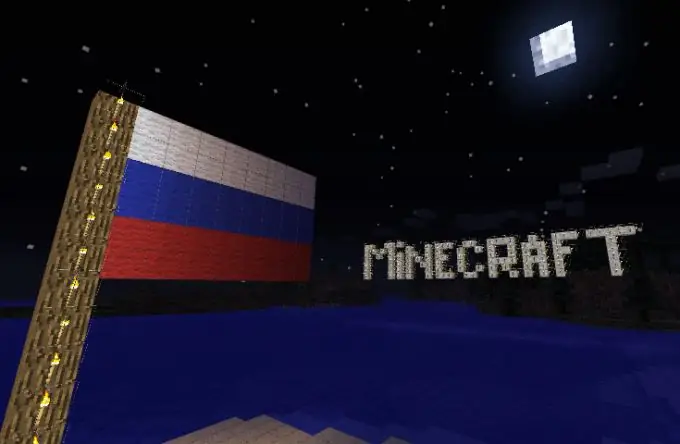
Szükséges
- - speciális helyszínek
- - telepítési fájl a crack számára
- - archiváló
Utasítás
1. lépés
Abban az esetben, ha úgy gondolja, hogy oroszul megértené, mi szükséges egy adott játék pillanatában a Minecraftban, sokkal jobban, mint az alapértelmezett angol nyelven, telepítsen egy speciális plugint - cracket. Hála neki, a csevegésben és a táblákon anyanyelvi kifejezéseket fog látni, és nem érthetetlen karakterkészletet (és végül is az ilyen feliratokon elhangzottak megértésének hiánya gyakran lelassítja a játékmenetet). Ezenkívül a betűkészlet bennük elég nagy és könnyen olvasható.
2. lépés
Először töltse le a cracket magának a Minecraftnak. Keresse meg bármely játékforráson, azon szoftveren, amelyben megbízik. Győződjön meg arról, hogy a repedés kompatibilis a telepített játék verziójával. Ezt általában a kísérő szöveg jelzi az ilyen szoftvertermék telepítőjének. Telepítés előtt feltétlenül ellenőrizze az összes letöltött dokumentumot víruskeresővel.
3. lépés
A crack telepítése előtt készítsen biztonsági másolatot a játék összes mentéséről (ideális esetben mentse vele újra a teljes mappát a számítógép bármely más helyére), hogy hiba esetén minden a helyére kerüljön. Ellenkező esetben minden mentése elvész, és előfordulhat, hogy újratelepítenie kell a Minecraftot. Ha a crack az első plug-in, amelyet hozzá kíván adni a játékhoz, akkor először törölje vele a META. INF mappát az archívumból, mert ha elérhető, akkor a módosítás nem fog működni.
4. lépés
Telepítse a cracket a Minecraft-ban ugyanúgy, mint bármelyik modot. Nyissa meg a minecraft.jar mappát megfelelő archiválóval. Megtalálja, ha Windows 7 (Vista vagy 8 esetén ez is releváns), a C meghajtó Felhasználók mappájában található felhasználónevével rendelkező könyvtárban. Lépjen oda az AppData, majd a Roaming és a.minecraft mappába. megnyílik az Ön számára. Benne van egy bin mappa, ahol a kívánt játék könyvtár lesz. XP-ben kb. Ugyanott keresse meg - azzal a különbséggel, hogy a Felhasználók helyett a Dokumentumok és Beállítások menübe kell lépnie.
5. lépés
Ugyanazzal a programmal, amelyen keresztül belépett a játékarchívumba, nyissa meg az archivált lokalizációs telepítőt a mellette lévő ablakban. Szüksége van egy mappára, amely fel van tüntetve. Teljesen helyezze át a tartalmát a minecraft.jar oldalra, a META. INF kivételével. Ellenőrizze a játék működését. Ha nem indult el, ellenőrizze, hogy a könyvtárában nincs-e olyan fájl, amelyet törölni kellett volna. Abban az esetben, ha a Minecraft nem indul el, próbáljon meg megszabadulni az archívumában lévő bin mappától, majd futtassa a kényszerített programfrissítést a menüből. Ő maga helyreállítja a szükséges fájlokat, de ezúttal működőképesek lesznek. Élvezze az oroszosított játékmenetet.






